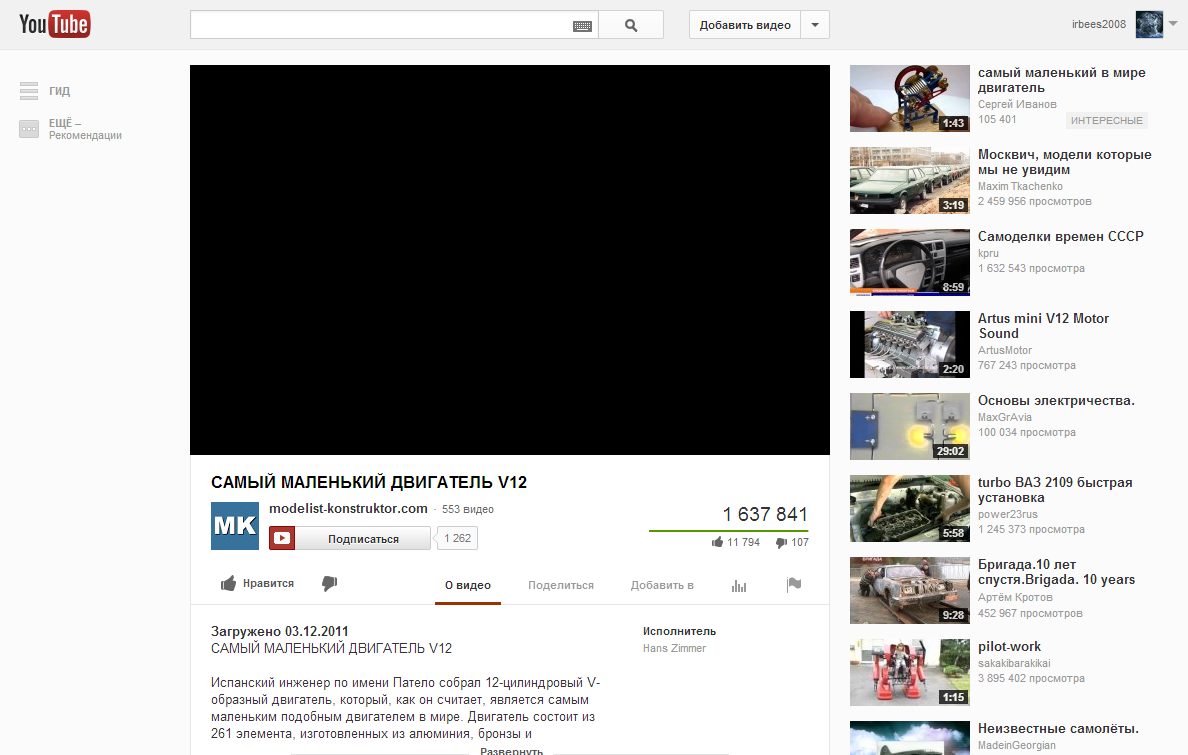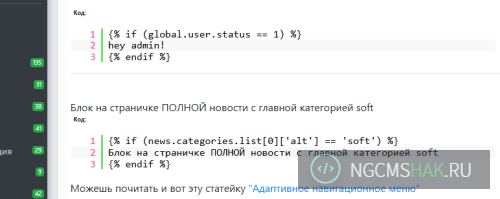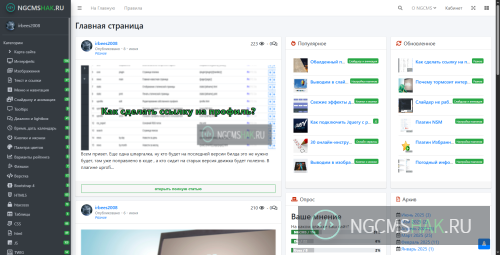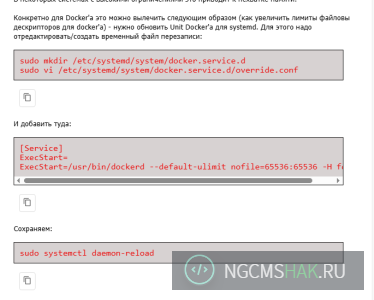17903
- 0
- Автор: --------------
- Адаптировал: irbees2008
- Уровень сложности исполнения: это делается простым копированием и нажиманием кнопки

1. Обзор сервисов.
muzicons.com — не закачивает файлы с компа,
вставка аудио по прямым ссылкам на файл или через встроенный поисковик tagoo.ru, выглядит так:
Код:
<object width="150" height="50" align="middle"><param name="allowScriptAccess" value="sameDomain" /><param name="wmode" value="transparent" /><embed src="muzicons.com/musicon_v_srv_new.swf" width="150" height="50" menu="false" quality="high" align="middle" type="application/x-shockwave-flash" flashvars="&nomuz=muzicon%20unavailable&site=http://muzicons.com/&icon_pic=0.png&music_file=http://taking-over-internet-search.com/m/Dancing%20Queen%20ABBA.mp3&bg_color=898989&type_of_clip=simple_text&text_color=FFFFFF&text_message=ABBA" wmode="transparent" menu="false" quality="high"></embed></object>
Закачать аудиофайл и получить код плеера, например:
Код:
<object width="300" height="72"><param name="video" value="flv.video.yandex.ru/lite-audio/wildmale/bcz8r05eoq.804/"><param name="allowFullScreen" value="true"><param name="scale" value="noscale"/><embed src="flv.video.yandex.ru/lite-audio/wildmale/bcz8r05eoq.804/" type="application/x-shockwave-flash" width="300" height="72" allowFullScreen="true" scale="noscale"></object>
Код:
<object width="195" height="53" classid="clsid:d27cdb6e-ae6d-11cf-96b8-444553540000" codebase="http://download.macromedia.com/pub/shockwave/cabs/flash/swflash.cab#version=7,0,0,0" id="player" align="middle"><param name="wmode" value="transparent" /><param name="movie" value="http://widjet.jetune.ru/player2.swf" /><PARAM NAME=FlashVars VALUE="justPlay=0&numTr=1&tid1=1307206&title1=Big+Girl+Now+ft.+New+Kids+On+The+Block+%28Bonus+Track%29&release1=The+Fame&rid1=105478&artist1=Lady+Gaga&aid1=73740"><param name="quality" value="high" /><embed width="195" height="53" wmode="transparent" src="widjet.jetune.ru/player2.swf" FlashVars="justPlay=0&numTr=1&tid1=1307206&title1=Big+Girl+Now+ft.+New+Kids+On+The+Block+%28Bonus+Track%29&release1=The+Fame&rid1=105478&artist1=Lady+Gaga&aid1=73740" quality="high" name="player" align="middle" type="application/x-shockwave-flash" pluginspage="www.macromedia.com/go/getflashplayer" /></object>
Код:
<object width="411" height="28"><param name="movie" value="embed.prostopleer.com/track?id=3442943vP8G"></param><embed src="embed.prostopleer.com/track?id=3442943vP8G" type="application/x-shockwave-flash" width="411" height="28"></embed></object>
Некоторые файлообменники имеют аудиоплееры для mp3-файлов
Типичные представители сетевой фауны:
divshare.com Регистрируемся. Жмем «Upload new file», загружаем трек. Клик на «dashboard» (вверху), появится файл. На него правой кнопкой мыши, выбираем «share», копируем «Embed Playlist» и вставляем:
Код:
<object classid="clsid:d27cdb6e-ae6d-11cf-96b8-444553540000" codebase="fpdownload.macromedia.com/pub/shockwave/cabs/flash/swflash.cab#version=8,0,0,0" width="335" height="60" id="divplaylist"><param name="movie" value="www.divshare.com/flash/playlist?myId=7521428-3c6" /><embed src="divshare.com/flash/playlist?myId=7521428-3c6" width="335" height="30" name="divplaylist" type="application/x-shockwave-flash" pluginspage="macromedia.com/go/getflashplayer"></embed></object>
box.net после закачки файла при клике на shared выдаст ссылку типа
Код:
<a href="box.net/shared/zf1uk007vy">www.box.net/shared/zf1uk007vy</a>
2. Учимся "ловить рыбу"
Поняв принцип, можно забыть о подобных сервисах, которые часто закрываются, удаляют файлы, меняют условия и т.д.
Код для вставки музыки в блог состоит из двух главных компонентов — флеш-плеер (файл *.swf в виде http://../player.swf) и аудиофайл (в виде http://../song.mp3) — остальное HTML, то бишь буковки.
Выглядит примерно так:
<object data="http://../player.swf" type="application/x-shockwave-flash" width="240" height="64">
<param name="movie" value="http://../player.swf">
<param name="menu" value="false">
<param name="scale" value="noscale">
</object>
Я залил сюда флеш-плеер и получил:
http://htmlka.com/wp-content/uploads/2009/06/webplayer.swf
затем загрузил трек:
http://htmlka.com/wp-content/uploads/2009/06/08-caravan.mp3
Вставил эти ссылки в код выше:
Код:
<object data=http://htmlka.com/wp-content/uploads/2009/06/webplayer.swf type="application/x-shockwave-flash" width="240" height="64"><param name="movie" value=http://htmlka.com/wp-content/uploads/2009/06/webplayer.swf><param name="menu" value="false"><param name="scale" value="noscale"><param name="flashvars" value="src=http://htmlka.com/wp-content/uploads/2009/06/08-caravan.mp3&autostart=no"></object>
Код:
<object data=/uploads/2009/06/webplayer.swf type="application/x-shockwave-flash" width="240" height="64"><param name="movie" value=/uploads/2009/06/webplayer.swf><param name="menu" value="false"> <param name="scale" value="noscale"><param name="flashvars" value="src=/uploads/2009/06/08-caravan.mp3&autostart=no"></object>
Если назначить height=16, получим:
Код:
<object data="http://htmlka.com/wp-content/uploads/2009/06/webplayer.swf" type="application/x-shockwave-flash" width="240" height="16"><param name="movie" value="http://htmlka.com/wp-content/uploads/2009/06/webplayer.swf"><param name="menu" value="false"><param name="scale" value="noscale"><param name="flashvars" value="src=http://htmlka.com/wp-content/uploads/2009/06/08-caravan.mp3&autostart=no"></object>
Чтоб исключить сбой кодировок, избегайте кириллицы и пробелов в названиях треков.
Переименовывайте файлы перед закачкой их на хостинг. Примеры:
моя песня.mp3 (нельзя в плеер, будет глюк)
moya_pesnya.mp3 (можно юзать)
Код:
<object data="http://htmlka.com/wp-content/uploads/2009/06/webplayer.swf" type="application/x-shockwave-flash" width="240" height="64"><param name="movie" value="http://htmlka.com/wp-content/uploads/2009/06/webplayer.swf"><param name="menu" value="false"><param name="scale" value="noscale"><param name="flashvars" value="src=http://htmlka.com/wp-content/uploads/2009/06/play3.xml&autostart=no"></object>
 — навигация по трекам Делаем такой плеер с плейлистом:
— навигация по трекам Делаем такой плеер с плейлистом:1. Загружаем на хостинг аудиофайлы и составляем такой список треков:
<file src="sound1.mp3"/>
<file src="sound2.mp3"/>
<file src="sound3.mp3"/>
2. Копируем образец кода плейлиста
(всё, что под чертой)
Код:
<?xml version="1.0" encoding="ISO-8859-1" ?>
<!DOCTYPE playlist SYSTEM "http://www.webminster.de/ext/xml/webplayer/playlist.dtd">
<playlist name="" basedir="" xmlns="http://www.webminster.de/ext/xml/webplayer">
<file src="sound1.mp3"/>
<file src="sound2.mp3"/>
<file src="sound3.mp3"/>
</playlist>
4. Вместо примера списка треков вставляем свой заготовленный список треков.
5. Жмем «Файл-Сохранить как». Называем файл playlist.xml и сохраняем.
(назвать можно как угодно, главное — на латинице и .xml)
6. Файл playlist.xml грузим на хостинг, ссылку на него ставим в код плеера там, где в плеере с одним треком стоит ссылка на mp3-файл: site/song.mp3
7. Вставляем полученный код плеера в блог.
Другой плеер, «складной»:
Код:
<object data="http://htmlka.com/wp-content/uploads/2009/07/player2.swf" type="application/x-shockwave-flash" width=240 height=50><param value="http://htmlka.com/wp-content/uploads/2009/07/player2.swf" name="movie"><param value="loop=no&autostart=no&soundfile=http://aurgasm.us/wp/uploads/jessica-fichot-1-2-3.mp3&" name="flashvars"><param value="false" name="menu"></object>
Код:
<object data="http://htmlka.com/wp-content/uploads/2009/07/player2.swf" type="application/x-shockwave-flash" width=240 height=50><param value="http://htmlka.com/wp-content/uploads/2009/07/player2.swf" name="movie"> <param value="loop=no&autostart=no&soundfile=ВАШ_ФАЙЛ&" name="flashvars"><param value="false" name="menu"></object>
Компакт-плеер:
Код:
<object codebase="http://download.macromedia.com/pub/shockwave/cabs/flash/swflash.cab#version=10,0,0,0" width="30" height="30"><param name="movie" value="http://www.strangecube.com/audioplay/online/audioplay.swf?file=http://aurgasm.us/music/michelle/folded-light-landscapes.mp3&auto=no&sendstop=yes&repeat=1&buttondir=http://www.strangecube.com/audioplay/online/alpha_buttons/negative&bgcolor=0xffffff&mode=playpause"><param name="quality" value="high"><param name="wmode" value="transparent"><embed src="http://www.strangecube.com/audioplay/online/audioplay.swf?file=http://aurgasm.us/music/michelle/folded-light-landscapes.mp3&auto=no&sendstop=yes&repeat=0&buttondir=http://www.strangecube.com/audioplay/online/alpha_buttons/negative&bgcolor=0xffffff&mode=playpause" quality="high" wmode="transparent" width="30" height="30" align="" type="application/x-shockwave-flash" pluginspage="http://www.macromedia.com/go/getflashplayer"></embed></object>
Код:
<object codebase="http://download.macromedia.com/pub/shockwave/cabs/flash/swflash.cab#version=10,0,0,0" width="30" height="30"><param name="movie" value="http://www.strangecube.com/audioplay/online/audioplay.swf?file=ВАШ_ФАЙЛ&auto=no&sendstop=yes&repeat=1&buttondir=http://www.strangecube.com/audioplay/online/alpha_buttons/negative&bgcolor=0xffffff&mode=playpause"><param name="quality" value="high"><param name="wmode" value="transparent"><embed src="http://www.strangecube.com/audioplay/online/audioplay.swf?file=ВАШ_ФАЙЛ&auto=no&sendstop=yes&repeat=0&buttondir=http://www.strangecube.com/audioplay/online/alpha_buttons/negative&bgcolor=0xffffff&mode=playpause" quality="high" wmode="transparent" width="30" height="30" align="" type="application/x-shockwave-flash" pluginspage="http://www.macromedia.com/go/getflashplayer"></embed></object>
Хостинги, выдающие "прямые" ссылки на файл:
DropBox— быстрая регистрация, 2 ГБ. Устанавливаем с сайта программу-клиент. При установке указываем, где будет папка «My Dropbox» (по умолчанию в винде идет в «Мои документы»). В эту папку помещаем файлы, которые будут сами закачиваться на хостинг. Если заносим файл в подпапку «Public» — получаем прямую ссылку на него (на файл правой кнопкой и «Copy public link»).
Подробная инструкция к Dropbox
Dropbox. Инструкция.
Опубликовано 02.01.2011 автором admin
На dropbox.com регистрируем аккаунт и инсталлируем с сайта программу-клиент (12,9Мб). При установке можно выбрать, где будет находиться папка «My Dropbox» (по умолчанию в Windows идёт в «Мои документы»). Клиент устанавливается в автозагрузку и тихо работает в фоновом режиме. При нажатии правой кнопкой в трее на и вызова Preferences (Свойств), можно убрать его из автозагрузки (сняв галочку у «Start Dropbox on system startup»), и открывать через Пуск-Программы.
Но тогда пропадает вся прелесть пользования сервисом.
Список «лялек» в коробчонке:
Хостинг файлов.
Как только вы помещаете файл в папку ‘My Dropbox’ на вашем компьютере, он автоматически закачивается на ваш аккаунт в сеть.
Новичку во free-аккаунте даётся в пользование 2 Гб, данные передаются по SSL-соединению, шифруются и хранятся на серверах Amazon S3. Короче — это быстро и надежно. Dropbox кросс-платформен, работает во всех современных версиях Linux, Mac и Windows.
По умолчанию все файлы идут в ваше приватное хранилище, если вы сами не поместите их в подпапки ‘Public’ или ‘Photo’, созданные автоматически в папке ‘My Dropbox’.
В свою «коробку» можно войти с любого компьютера на www.dropbox.com
Через веб-интерфейс возможно: переименование и перемещение файлов, создание и компановка папок, удаление, восстановление удалённых файлов и их безвозвратное стирание. Можете скачивать ваши файлы поодиночке и папками. Папки скачиваются в виде zip-архивов. Произведенные изменения будут отражены в папке ‘My Dropbox’ на всех ваших компьютерах.
Файлообменник.
Если вносите файл в подпапку ‘Public’, он становится «публичным», открытым для всех и вы получаете прямую ссылку для его публикации (на файл правой кнопкой и «Copy public link»). Обращаю внимание — ссылка на файл прямая, другой пользователь сможет не только скачать его по ссылке, но и, при наличии соответствующего приложения, непосредственно открыть в браузере. Вот что я имею в виду:
Ссылка на файл *.pdf «‘Горячие’ клавиши Windows»:
dl.dropbox.com/u/1926037/win-short.pdf
Ссылка на файл *.swf «Игра ‘Принц Персии’»:
dl.dropbox.com/u/1926037/prince-persii.swf
Для блогеров, которые, в отличии от владельцев сайтов, не имеют своих файлохостингов и кочуют по файлообменникам, это ценное приобретение.
Передача больших файлов.
С передачей по сети файлов более 1 Гб часто бывают проблемы. Даже если бесплатные файлообменники якобы позволяют это, на самом деле передать файл «весом» 1,5Гб весьма проблематично, часто закачка просто сбрасывается. Dropbox решает эту проблему. Поместите файл в папку ‘Public’ и занимайтесь своими делами, dropbox-клиент будет в фоновом режиме закачивать его на сервер. По окончанию закачки файл будет помечен зеленой галочкой и выдаст ‘public link’ при нажатии на него правой кнопкой мыши.
Бэкап и синхронизация.
Можно (даже нужно, в этом «фишка» сервиса), установить dropbox-клиент и на другие ваши компьютеры. Например: Работа — Дом.
Dropbox-клиент отслеживает изменения в локальных папках ‘My Dropbox’ ваших компьютеров и на веб-сервере. Есть изменения — и файлы во всех хранилищах (в локальных и удалённом, на сервере) обновятся до новейшего состояния. При изменении только части файла передаются его изменённые фрагменты, а не весь файл, поэтому всё происходит быстро. Клиент работает в фоновом режиме, и, когда синхронизация завершена, файл или папка помечаются специальной галочкой. Наведя курсор на значок программы в трее, можно видеть ее «действия» — синхронизируются или подкачиваются ли в настоящий момент какие-то файлы.
Восстановление удаленных файлов, возврат предыдущих версий файла.
Файлы в Dropbox после удаления попадают в «виртуальную корзину», откуда их можно восстановить в течении 30 дней (для бесплатного аккаунта). При желании можно удалить файл безвозвратно.
Для каждого файла также хранится история его изменений (тоже 30 дней), с возможностью возврата к ранним версиям.
На ленту событий аккаунта есть подписка по RSS.
Cовместная работа над файлами.
Можно сделать папку общей (Shared) с другими пользователями сервиса Dropbox. Например, для совместной работы над текстами, документами. Сервис будет в реальном времени обновлять файлы у всех приглашенных пользователей, сохраняя все промежуточные версии файлов и запоминая — кем и когда вносились изменения.
Все имеющие доступ пользователи могут добавлять свои комментарии в процессе работы — уведомления о них придут на e-mail. В процессе работы можно менять состав групп — кого-то лишать доступа к папке Shared, кого-то приглашать дополнительно.
Слайд-шоу.
Нужно создать в папке ‘Photo’ новую папку (например, ‘Мой Гондурас’) — и набросать туда соответсвенных фоток. При клике правой кнопкой на эту папку сервис выдаст ссылку ‘public link’, пройдя по которой пользователи посмотрят вашу галерею в виде слайд-шоу.
Пример: Моя галерея ‘Разное’. Для навигации наведите курсор на фото, появится ‘Next’.
Замечу — таким образом можно вывесить по ссылке свое слайд-шоу. Для непосредственной же публикации фото в блоге нужно вносить файлы-картинки в папку ‘Public’ и получать ‘public link’.
Виртуальная флешка.
Всё, что на сегодня может быть запущено с USB-флешки (любой ‘portable soft’, профили настроек любимых программ, экспортированные файлы «Избранного» и т.д.) может быть запущено и из Dropbox. Дерзайте. Умельцы, например, используют Dropbox как простейший web-сервер для TiddlyWiki (www.tiddlywiki.com)
Dropbox-клиент для iphone.
www.dropbox.com/iphoneapp
Может:
* Воспроизводить видео и аудио в реальном времени
* Синхронизировать фото и видео
* Просматривать изображения
* Открывать html, txt, doc, xls, pdf файлы
* Скачивать файлы
* Посылать файлы на e-mail
Быстрые клавиши.
Для навигации в веб-аккаунте Dropbox используйте «быстрые» клавиши (реализованы в «GMail-style», например вверх/вниз: j/k)
Вызвать такую справку можно, нажав ? в раскладке EN (повторное нажатие — убрать окно)
Увеличь свой Dropbox.
Новому пользователю сервис дает 2Гб пространства, но можно его увеличить, приглашая новых пользователей по специальной «пригласительной ссылке». Кликните в своем аккаунте на ‘Refer Friends to Dropbox’ и получите такую ссылку для приглашения. За каждого пользователя, зарегистрировавшегося по этой ссылке, получаете +250 Mб к объему аккаунта. Таким образом можно довести объем до 5Гб. Причем эта реферальная программа дает +250 Mб пространства как пригласившему, так и каждому приглашенному пользователю.
Еще 250 Мб вам добавят, если выполните как минимум пять пунктов из следующего списка для начинающих (вкладка ‘Getting started’, перевод с английского):
- Пройти ознакомительный видео-тур
- Установить клиент Dropbox на свой компьютер
- Добавить файлы в папку My Dropbox
- Установить клиент Dropbox на других своих компьютерах
- Создать папку ‘Shared’
- Пригласить новых пользователей в Dropbox
Это реально, у меня 5,3 Гб на аккаунте.
UPD: Dropbox увеличил пространство — теперь, приглашая пользователей, можно получить 10Гб во free аккаунте!
Медиа для блога.
Блогеры часто мучаются с выкладкой mp3-файлов для прослушивания их он-лайн. Недавно известный сервис imeem.com ‘кинул’ своих пользователей, оставив во многих блогах пустые квадратики там, откуда еще совсем недавно лились божественные звуки. Меж тем, имея на хостинге аудиоплеер в виде swf-файла и прямые ссылки на mp3-файлы, можно обрести независимость от ненадежных сервисов. Хостинг — Dropbox, а аудиоплеер в виде swf-файла и инструкцию к применению можно взять на htmlka.com/vstavka-media-fajlov в разделе «Учимся ‘ловить рыбу’». Вы сможете выкладывать аудио через Dropbox, как это делаю я:
Мобильная версия сайта: m.dropbox.com
Примечания (для public-файлов):
1. Чтоб исключить сбой кодировок при публикации в сети, избегайте кириллицы и пробелов в названиях файлов.
Переименовывайте файлы перед закачкой их на хостинг. Примеры:
моя песня.mp3 (нельзя в плеер, будет глюк)
moya_pesnya.mp3 (можно юзать)
2. Dropbox не рекомендуется для публикации видео на сайтах с большой посещемостью (могут забанить).
Замечательный плагин.
Пользователям Windows рекомендую:
DropBoxPlugin (3Мб) При установке надо указать в его настройках свой ID на Dropbox. Узнать ID просто. Посмотрите любую ссылку на свой файл из Dropbox.
Например: dl.getdropbox.com/u/1825027/drop.jpg
Вот это: 1825027 — и есть ваш ID.
Когда плагин настроен, вызвав контекстное меню любого файла в компьютере, увидите:
По клику этот файл скопируется сразу в папку ‘Public’, а в буфере обмена будет находится ‘public link’ этого файла, нужно лишь «Вставить» (Paste) этот линк в нужном месте будущего поста. Быстрый способ вставки картинок (для тех, кто дружен с HTML).
Еще нужный плагин: Dropbox Folder Sync — синхронизация любой папки на компе с Dropbox
Опубликовано 02.01.2011 автором admin
На dropbox.com регистрируем аккаунт и инсталлируем с сайта программу-клиент (12,9Мб). При установке можно выбрать, где будет находиться папка «My Dropbox» (по умолчанию в Windows идёт в «Мои документы»). Клиент устанавливается в автозагрузку и тихо работает в фоновом режиме. При нажатии правой кнопкой в трее на и вызова Preferences (Свойств), можно убрать его из автозагрузки (сняв галочку у «Start Dropbox on system startup»), и открывать через Пуск-Программы.
Но тогда пропадает вся прелесть пользования сервисом.
Список «лялек» в коробчонке:
Хостинг файлов.
Как только вы помещаете файл в папку ‘My Dropbox’ на вашем компьютере, он автоматически закачивается на ваш аккаунт в сеть.
Новичку во free-аккаунте даётся в пользование 2 Гб, данные передаются по SSL-соединению, шифруются и хранятся на серверах Amazon S3. Короче — это быстро и надежно. Dropbox кросс-платформен, работает во всех современных версиях Linux, Mac и Windows.
По умолчанию все файлы идут в ваше приватное хранилище, если вы сами не поместите их в подпапки ‘Public’ или ‘Photo’, созданные автоматически в папке ‘My Dropbox’.
В свою «коробку» можно войти с любого компьютера на www.dropbox.com
Через веб-интерфейс возможно: переименование и перемещение файлов, создание и компановка папок, удаление, восстановление удалённых файлов и их безвозвратное стирание. Можете скачивать ваши файлы поодиночке и папками. Папки скачиваются в виде zip-архивов. Произведенные изменения будут отражены в папке ‘My Dropbox’ на всех ваших компьютерах.
Файлообменник.
Если вносите файл в подпапку ‘Public’, он становится «публичным», открытым для всех и вы получаете прямую ссылку для его публикации (на файл правой кнопкой и «Copy public link»). Обращаю внимание — ссылка на файл прямая, другой пользователь сможет не только скачать его по ссылке, но и, при наличии соответствующего приложения, непосредственно открыть в браузере. Вот что я имею в виду:
Ссылка на файл *.pdf «‘Горячие’ клавиши Windows»:
dl.dropbox.com/u/1926037/win-short.pdf
Ссылка на файл *.swf «Игра ‘Принц Персии’»:
dl.dropbox.com/u/1926037/prince-persii.swf
Для блогеров, которые, в отличии от владельцев сайтов, не имеют своих файлохостингов и кочуют по файлообменникам, это ценное приобретение.
Передача больших файлов.
С передачей по сети файлов более 1 Гб часто бывают проблемы. Даже если бесплатные файлообменники якобы позволяют это, на самом деле передать файл «весом» 1,5Гб весьма проблематично, часто закачка просто сбрасывается. Dropbox решает эту проблему. Поместите файл в папку ‘Public’ и занимайтесь своими делами, dropbox-клиент будет в фоновом режиме закачивать его на сервер. По окончанию закачки файл будет помечен зеленой галочкой и выдаст ‘public link’ при нажатии на него правой кнопкой мыши.
Бэкап и синхронизация.
Можно (даже нужно, в этом «фишка» сервиса), установить dropbox-клиент и на другие ваши компьютеры. Например: Работа — Дом.
Dropbox-клиент отслеживает изменения в локальных папках ‘My Dropbox’ ваших компьютеров и на веб-сервере. Есть изменения — и файлы во всех хранилищах (в локальных и удалённом, на сервере) обновятся до новейшего состояния. При изменении только части файла передаются его изменённые фрагменты, а не весь файл, поэтому всё происходит быстро. Клиент работает в фоновом режиме, и, когда синхронизация завершена, файл или папка помечаются специальной галочкой. Наведя курсор на значок программы в трее, можно видеть ее «действия» — синхронизируются или подкачиваются ли в настоящий момент какие-то файлы.
Восстановление удаленных файлов, возврат предыдущих версий файла.
Файлы в Dropbox после удаления попадают в «виртуальную корзину», откуда их можно восстановить в течении 30 дней (для бесплатного аккаунта). При желании можно удалить файл безвозвратно.
Для каждого файла также хранится история его изменений (тоже 30 дней), с возможностью возврата к ранним версиям.
На ленту событий аккаунта есть подписка по RSS.
Cовместная работа над файлами.
Можно сделать папку общей (Shared) с другими пользователями сервиса Dropbox. Например, для совместной работы над текстами, документами. Сервис будет в реальном времени обновлять файлы у всех приглашенных пользователей, сохраняя все промежуточные версии файлов и запоминая — кем и когда вносились изменения.
Все имеющие доступ пользователи могут добавлять свои комментарии в процессе работы — уведомления о них придут на e-mail. В процессе работы можно менять состав групп — кого-то лишать доступа к папке Shared, кого-то приглашать дополнительно.
Слайд-шоу.
Нужно создать в папке ‘Photo’ новую папку (например, ‘Мой Гондурас’) — и набросать туда соответсвенных фоток. При клике правой кнопкой на эту папку сервис выдаст ссылку ‘public link’, пройдя по которой пользователи посмотрят вашу галерею в виде слайд-шоу.
Пример: Моя галерея ‘Разное’. Для навигации наведите курсор на фото, появится ‘Next’.
Замечу — таким образом можно вывесить по ссылке свое слайд-шоу. Для непосредственной же публикации фото в блоге нужно вносить файлы-картинки в папку ‘Public’ и получать ‘public link’.
Виртуальная флешка.
Всё, что на сегодня может быть запущено с USB-флешки (любой ‘portable soft’, профили настроек любимых программ, экспортированные файлы «Избранного» и т.д.) может быть запущено и из Dropbox. Дерзайте. Умельцы, например, используют Dropbox как простейший web-сервер для TiddlyWiki (www.tiddlywiki.com)
Dropbox-клиент для iphone.
www.dropbox.com/iphoneapp
Может:
* Воспроизводить видео и аудио в реальном времени
* Синхронизировать фото и видео
* Просматривать изображения
* Открывать html, txt, doc, xls, pdf файлы
* Скачивать файлы
* Посылать файлы на e-mail
Быстрые клавиши.
Для навигации в веб-аккаунте Dropbox используйте «быстрые» клавиши (реализованы в «GMail-style», например вверх/вниз: j/k)
Вызвать такую справку можно, нажав ? в раскладке EN (повторное нажатие — убрать окно)
Увеличь свой Dropbox.
Новому пользователю сервис дает 2Гб пространства, но можно его увеличить, приглашая новых пользователей по специальной «пригласительной ссылке». Кликните в своем аккаунте на ‘Refer Friends to Dropbox’ и получите такую ссылку для приглашения. За каждого пользователя, зарегистрировавшегося по этой ссылке, получаете +250 Mб к объему аккаунта. Таким образом можно довести объем до 5Гб. Причем эта реферальная программа дает +250 Mб пространства как пригласившему, так и каждому приглашенному пользователю.
Еще 250 Мб вам добавят, если выполните как минимум пять пунктов из следующего списка для начинающих (вкладка ‘Getting started’, перевод с английского):
- Пройти ознакомительный видео-тур
- Установить клиент Dropbox на свой компьютер
- Добавить файлы в папку My Dropbox
- Установить клиент Dropbox на других своих компьютерах
- Создать папку ‘Shared’
- Пригласить новых пользователей в Dropbox
Это реально, у меня 5,3 Гб на аккаунте.
UPD: Dropbox увеличил пространство — теперь, приглашая пользователей, можно получить 10Гб во free аккаунте!
Медиа для блога.
Блогеры часто мучаются с выкладкой mp3-файлов для прослушивания их он-лайн. Недавно известный сервис imeem.com ‘кинул’ своих пользователей, оставив во многих блогах пустые квадратики там, откуда еще совсем недавно лились божественные звуки. Меж тем, имея на хостинге аудиоплеер в виде swf-файла и прямые ссылки на mp3-файлы, можно обрести независимость от ненадежных сервисов. Хостинг — Dropbox, а аудиоплеер в виде swf-файла и инструкцию к применению можно взять на htmlka.com/vstavka-media-fajlov в разделе «Учимся ‘ловить рыбу’». Вы сможете выкладывать аудио через Dropbox, как это делаю я:
Мобильная версия сайта: m.dropbox.com
Примечания (для public-файлов):
1. Чтоб исключить сбой кодировок при публикации в сети, избегайте кириллицы и пробелов в названиях файлов.
Переименовывайте файлы перед закачкой их на хостинг. Примеры:
моя песня.mp3 (нельзя в плеер, будет глюк)
moya_pesnya.mp3 (можно юзать)
2. Dropbox не рекомендуется для публикации видео на сайтах с большой посещемостью (могут забанить).
Замечательный плагин.
Пользователям Windows рекомендую:
DropBoxPlugin (3Мб) При установке надо указать в его настройках свой ID на Dropbox. Узнать ID просто. Посмотрите любую ссылку на свой файл из Dropbox.
Например: dl.getdropbox.com/u/1825027/drop.jpg
Вот это: 1825027 — и есть ваш ID.
Когда плагин настроен, вызвав контекстное меню любого файла в компьютере, увидите:
По клику этот файл скопируется сразу в папку ‘Public’, а в буфере обмена будет находится ‘public link’ этого файла, нужно лишь «Вставить» (Paste) этот линк в нужном месте будущего поста. Быстрый способ вставки картинок (для тех, кто дружен с HTML).
Еще нужный плагин: Dropbox Folder Sync — синхронизация любой папки на компе с Dropbox
www.fileden.com — регистрация, прямые ссылки на файл (залить и на "Direct URL")
Можешь почитать и вот эту статейку "Подключаем PhpConsole на NGCMS"
Это тоже интересно
- 25.03.13Вставка Flash
- 27.04.13Вставка видео с Ютуба